Vkontakte 2.3.2
VKontakte jest oczywiście najpopularniejszą siecią społecznościową w krajowym segmencie Internetu. Możesz uzyskać dostęp do wszystkich swoich możliwości za pomocą aplikacji mobilnej dostępnej dla urządzeń z systemem Android i iOS, a także za pośrednictwem dowolnej przeglądarki działającej w środowisku systemu operacyjnego komputera stacjonarnego - macOS, Linux lub Windows. Użytkownicy najnowszego, przynajmniej w obecnej wersji, mogą również zainstalować klienta aplikacji VKontakte, którego cechy opiszemy w naszym dzisiejszym artykule.
Treść
Moja strona
"Twarz" jakiejkolwiek sieci społecznościowej, jej strona główna to profil użytkownika. W aplikacji Windows znajdziesz prawie wszystkie te same bloki i sekcje, co na oficjalnej stronie VK. Ta informacja o Tobie, lista znajomych i subskrybentów, dokumenty, prezenty, społeczności, ciekawe strony, filmy, a także ściana z nagraniami i repostami. Niestety tutaj nie ma sekcji ze zdjęciami i nagraniami audio. Oprócz tej niedogodności będziesz musiał przyzwyczaić się do jeszcze jednej funkcji - przewijanie (przewijanie) strony odbywa się w poziomie, czyli od lewej do prawej i na odwrót, a nie w pionie, tak jak w przeglądarce i klientach mobilnych.
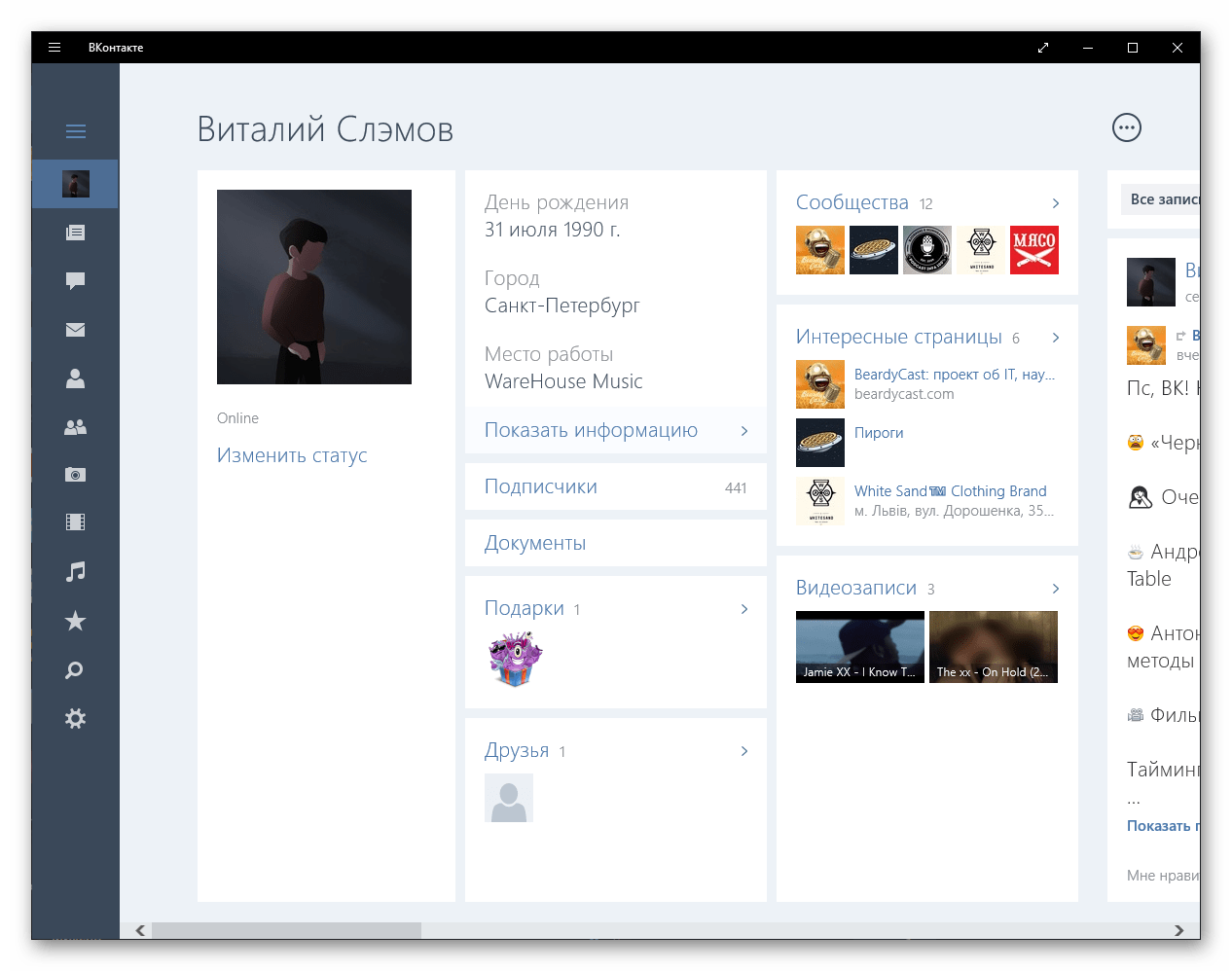
Bez względu na to, w której sekcji sieci społecznościowej jesteś lub na której z jego stron, możesz otworzyć menu główne. Domyślnie jest wyświetlany jako miniaturki tematyczne w panelu po lewej stronie, ale jeśli chcesz, możesz go rozwinąć, aby zobaczyć pełną nazwę wszystkich przedmiotów. Aby to zrobić, po prostu kliknij na trzy poziome paski znajdujące się bezpośrednio nad obrazem Twojego awatara.
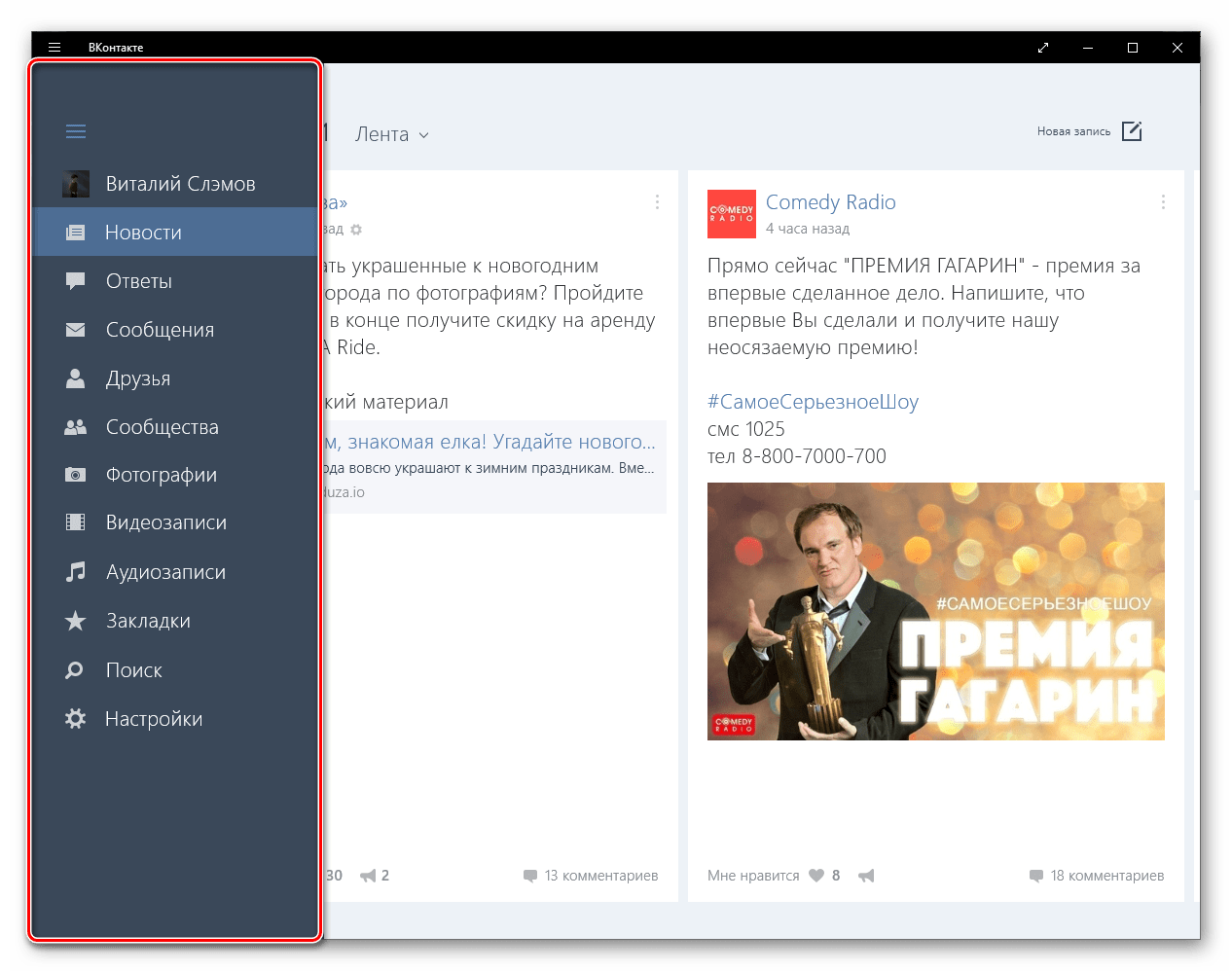
Kanał wiadomości
Druga (i dla niektórych, pierwsza) ważna sekcja aplikacji VKontakte dla Windows to kanał informacyjny, w którym można zobaczyć posty grup, społeczności znajomych i innych użytkowników, których jesteś subskrybentem. Tradycyjnie wszystkie publikacje są wyświetlane jako mały podgląd, który można rozwinąć, klikając link "Pokaż wszystko" lub klikając blok z rekordem.
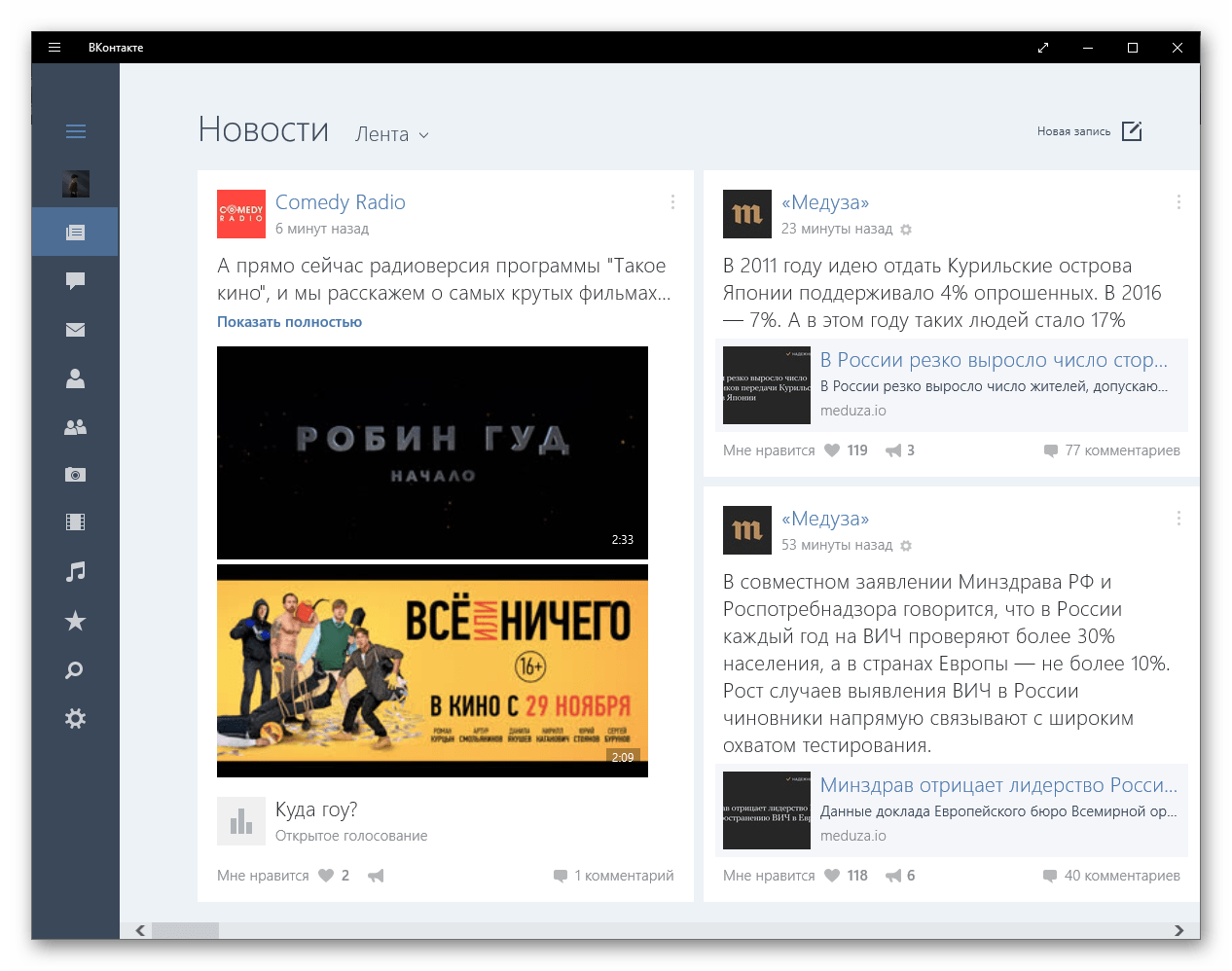
Domyślnie aktywowana jest kategoria "Wstążka", ponieważ ta sekcja jest główną częścią tego bloku informacyjnego sieci społecznościowej. Przełączanie odbywa się za pomocą rozwijanego menu dostępnego po prawej stronie napisu "Wiadomości". Ten ostatni zawiera "Zdjęcia", "Szukaj", "Przyjaciele", "Społeczności", "Liked" i "Zalecenia". Tylko o ostatniej kategorii i powiedzieć ci dalej.
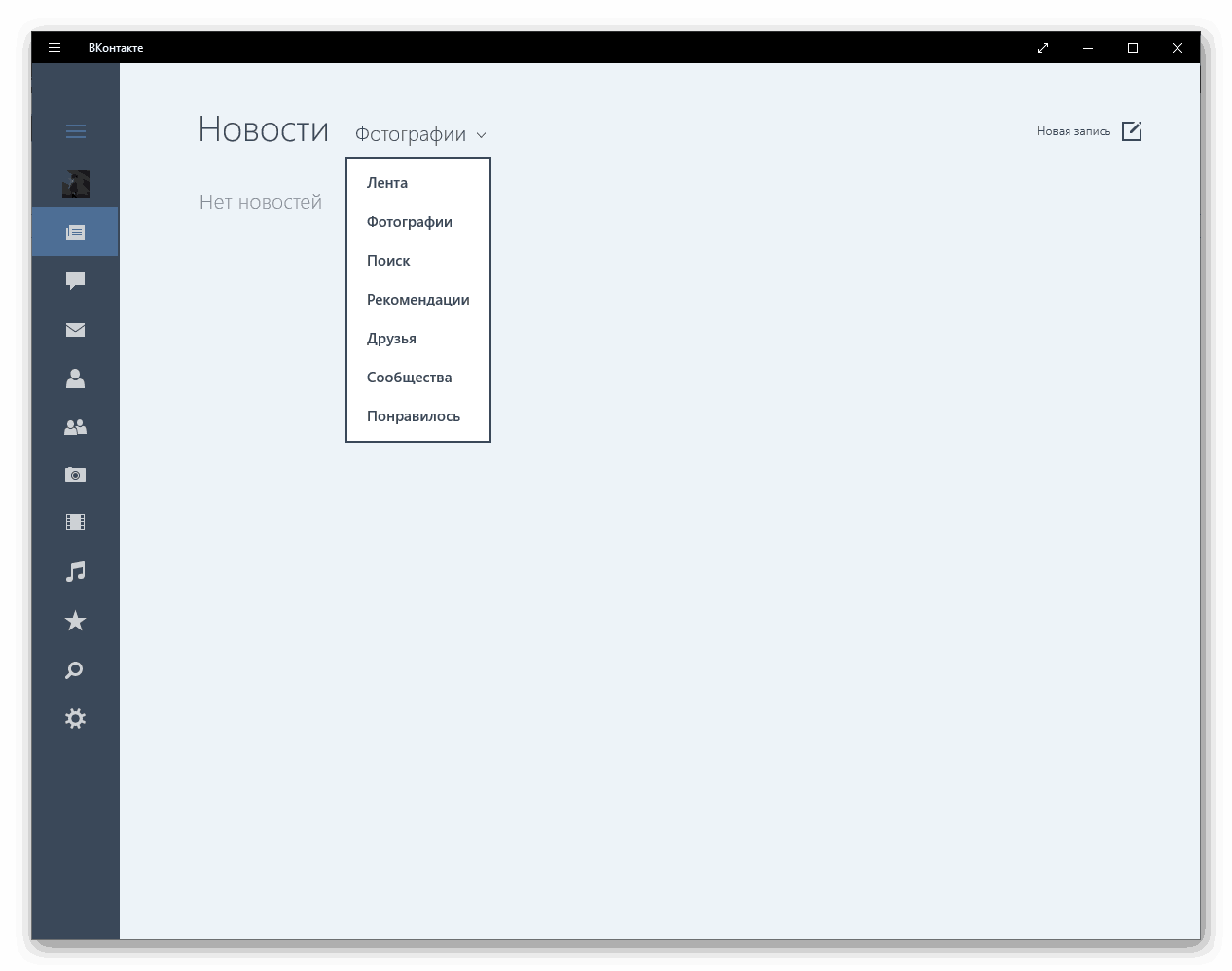
Osobiste rekomendacje
Ponieważ VC już od jakiegoś czasu uruchomiło "inteligentny" kanał informacyjny, w którym wpisy nie są chronologiczne, ale (rzekomo) interesujące dla zamówienia użytkownika, pojawienie się sekcji z rekomendacjami jest całkiem naturalne. Przejście do zakładki "Wiadomości" spowoduje wyświetlenie wpisów społecznościowych, które według subiektywnej opinii algorytmów sieci społecznościowych mogą być dla Ciebie interesujące. Aby poprawić, dostosuj treść sekcji "Zalecenia" dla siebie, nie zapomnij umieścić pod polubień postów, które ci się podobają, i prześlij je na swoją stronę.
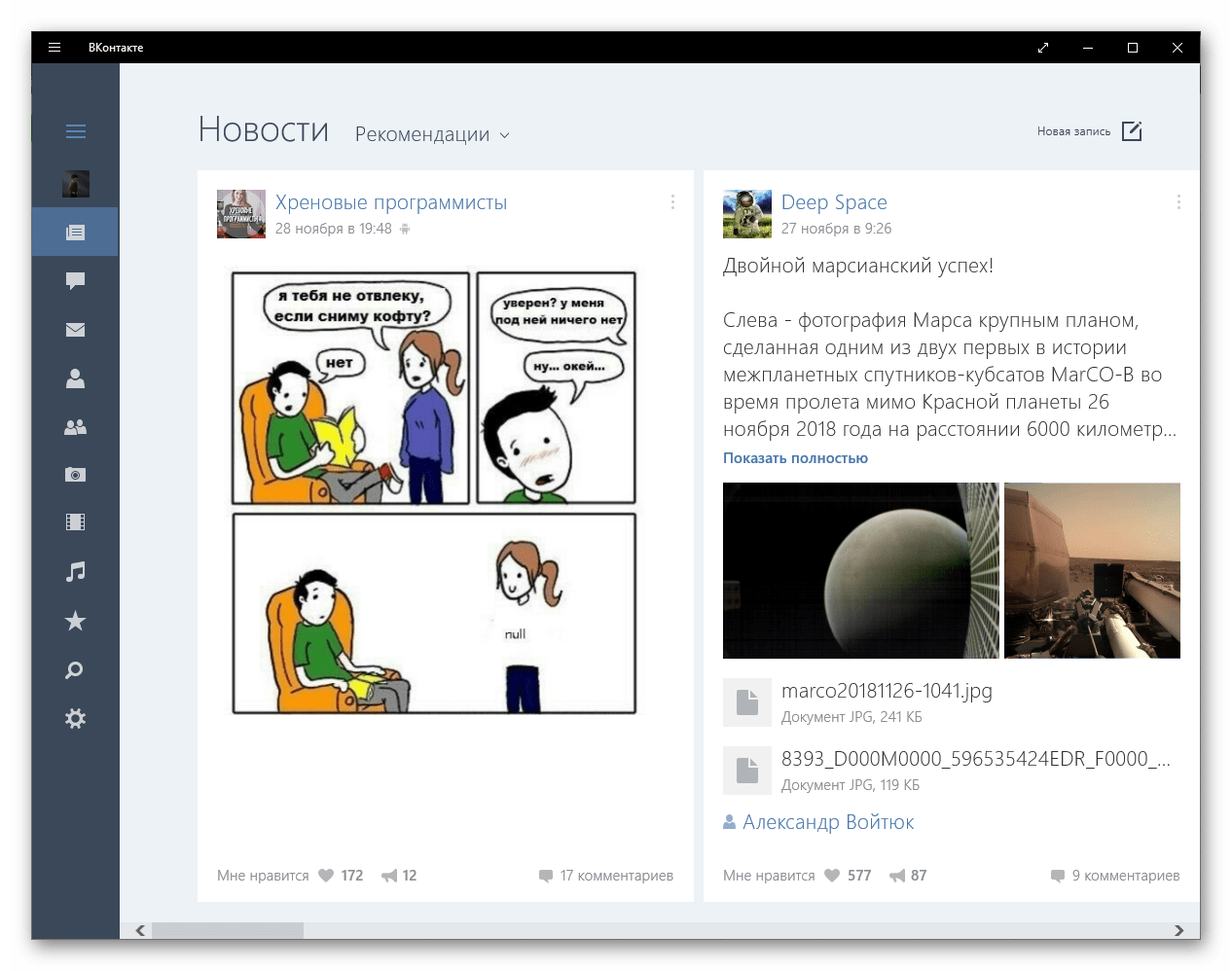
Wiadomości
Sieć VKontakte nie byłaby nazywana społeczną, gdyby nie miała możliwości komunikowania się z innymi użytkownikami. Zewnętrznie ta sekcja wygląda prawie tak samo jak na stronie. Po lewej stronie znajduje się lista wszystkich rozmów, a aby przejść do komunikacji, wystarczy kliknąć odpowiedni czat. Jeśli masz sporo rozmów, logiczne będzie użycie funkcji wyszukiwania, dla której w górnym obszarze znajduje się osobna linia. Ale to, czego nie przewidziano w aplikacji Windows, to możliwość rozpoczęcia nowego dialogu i stworzenia rozmowy. Oznacza to, że w kliencie pulpitu sieci społecznościowej można komunikować się tylko z tymi, z którymi wcześniej korespondowałeś.
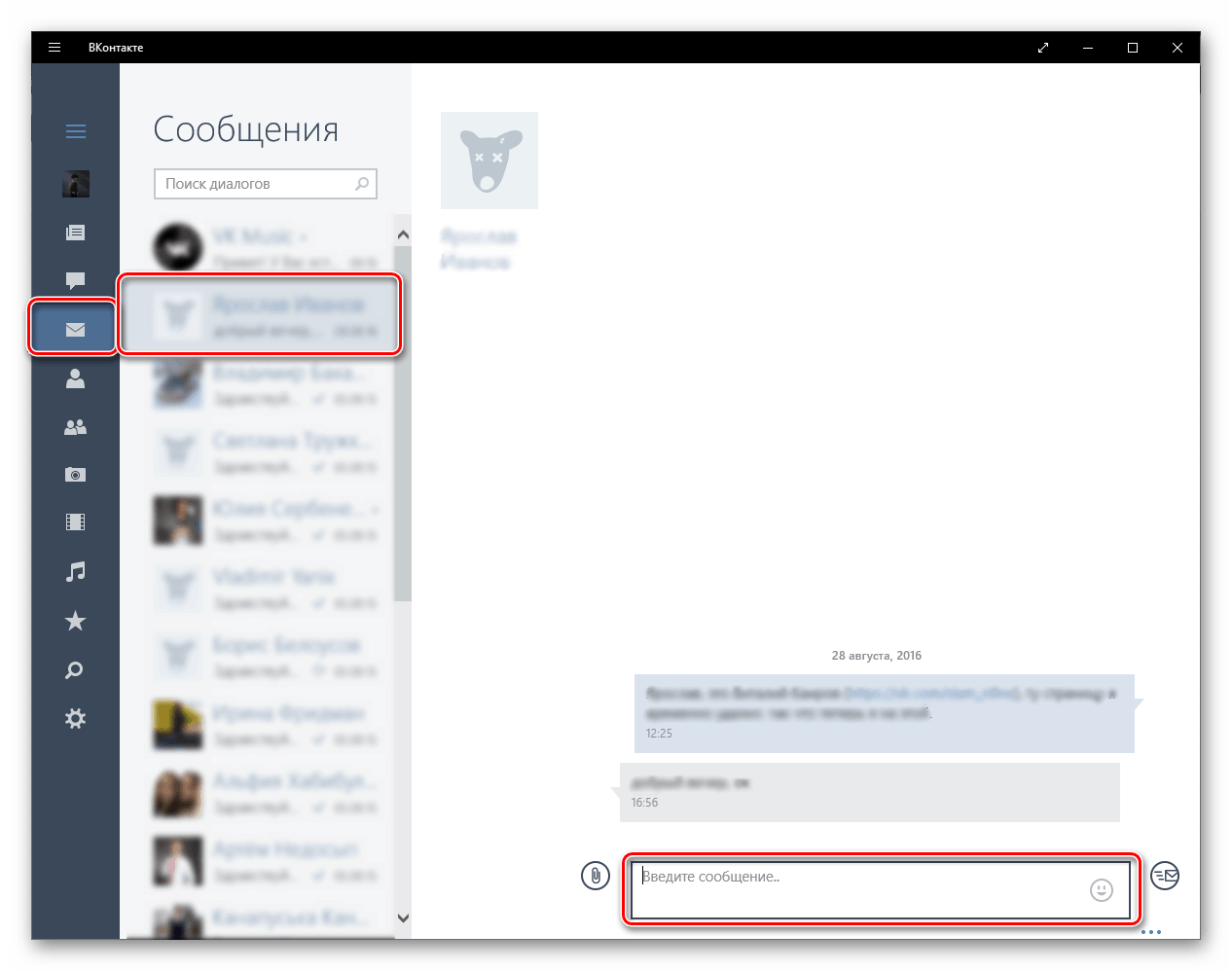
Znajomi, subskrypcje i subskrybenci
Oczywiście komunikacja w dowolnej sieci społecznościowej odbywa się głównie z przyjaciółmi. W aplikacji VC dla Windows są one przedstawione w osobnej zakładce, w której znajdują się ich własne kategorie (podobne do tych na stronie internetowej iw aplikacjach). Tutaj możesz zobaczyć od razu wszystkich znajomych, niezależnie od tych, którzy są teraz online, swoich subskrybentów i ich subskrypcji, urodzin i książki telefonicznej.
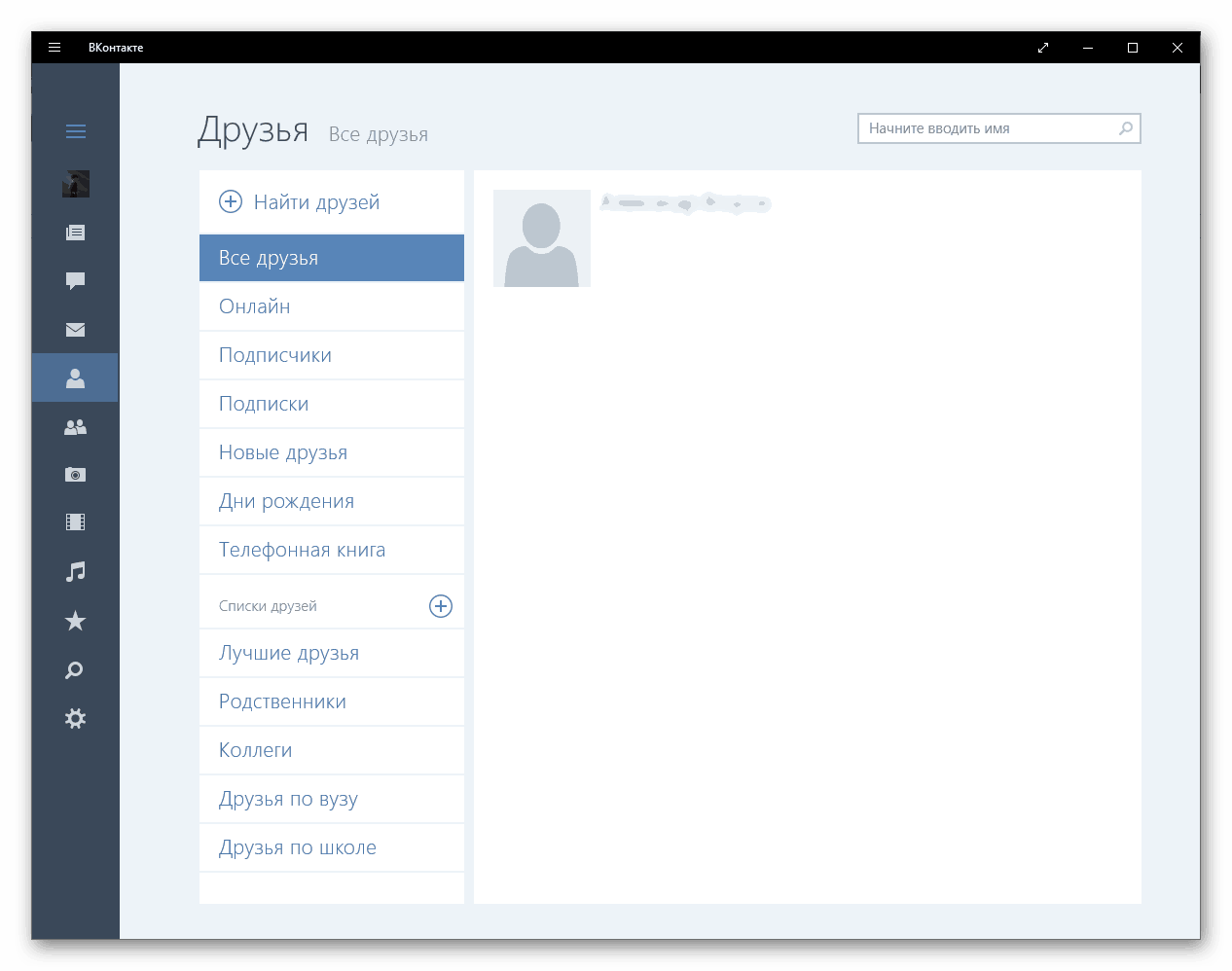
Oddzielny blok przedstawia listy znajomych, które mogą być nie tylko szablonem, ale także stworzone przez ciebie osobiście, dla których dostępny jest osobny przycisk.
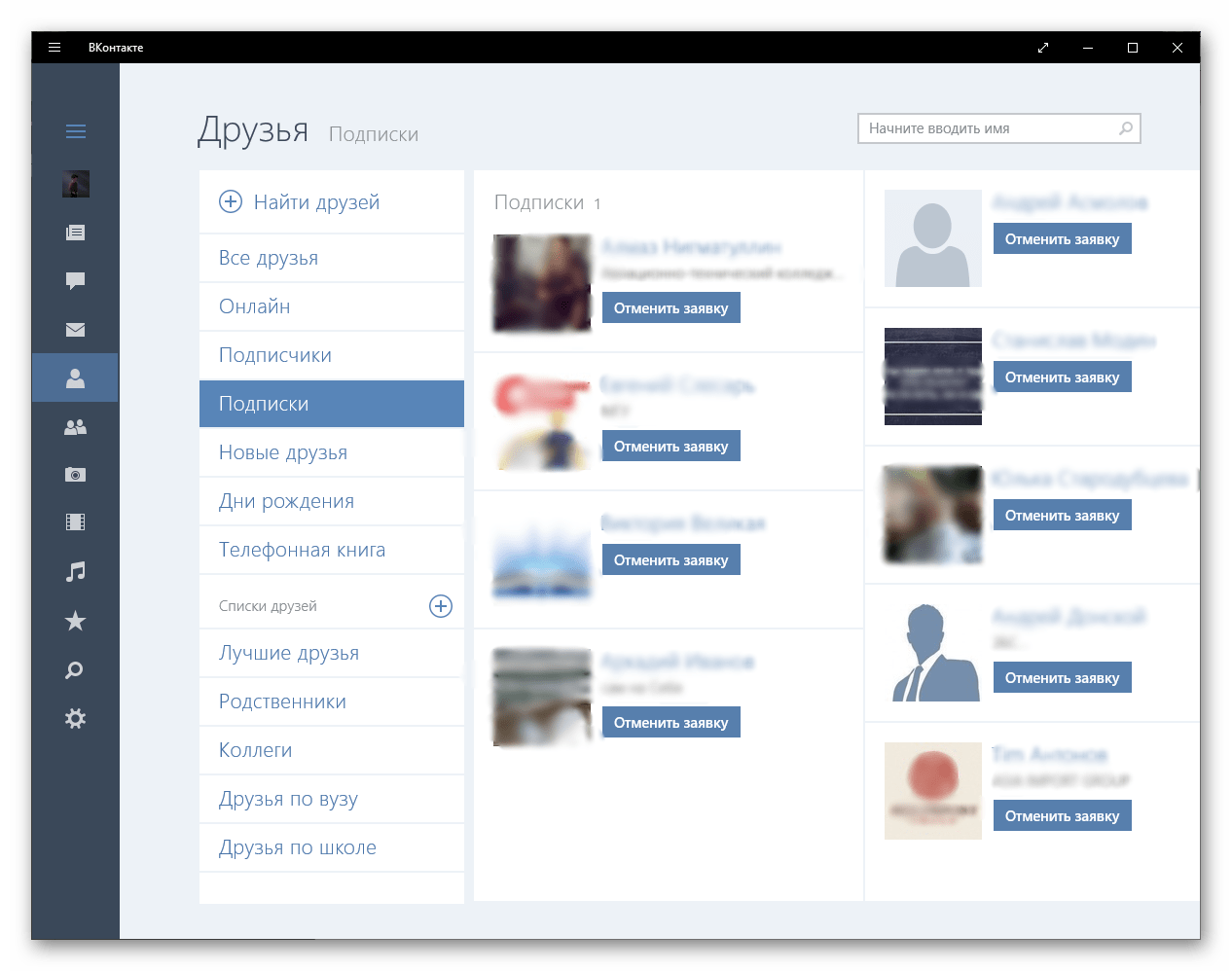
Społeczności i grupy
Główni twórcy treści w dowolnej sieci społecznościowej i VK nie są wyjątkiem, są to nie tylko użytkownicy, ale także wszystkie grupy i społeczności. Wszystkie z nich są przedstawione w osobnej zakładce, z której można łatwo przejść do interesującej Cię strony. Jeśli lista społeczności i grup, do których należysz, jest dość duża, możesz użyć wyszukiwania - wystarczy wpisać zapytanie w niewielkim wierszu w prawym górnym rogu tej sekcji aplikacji komputerowej.
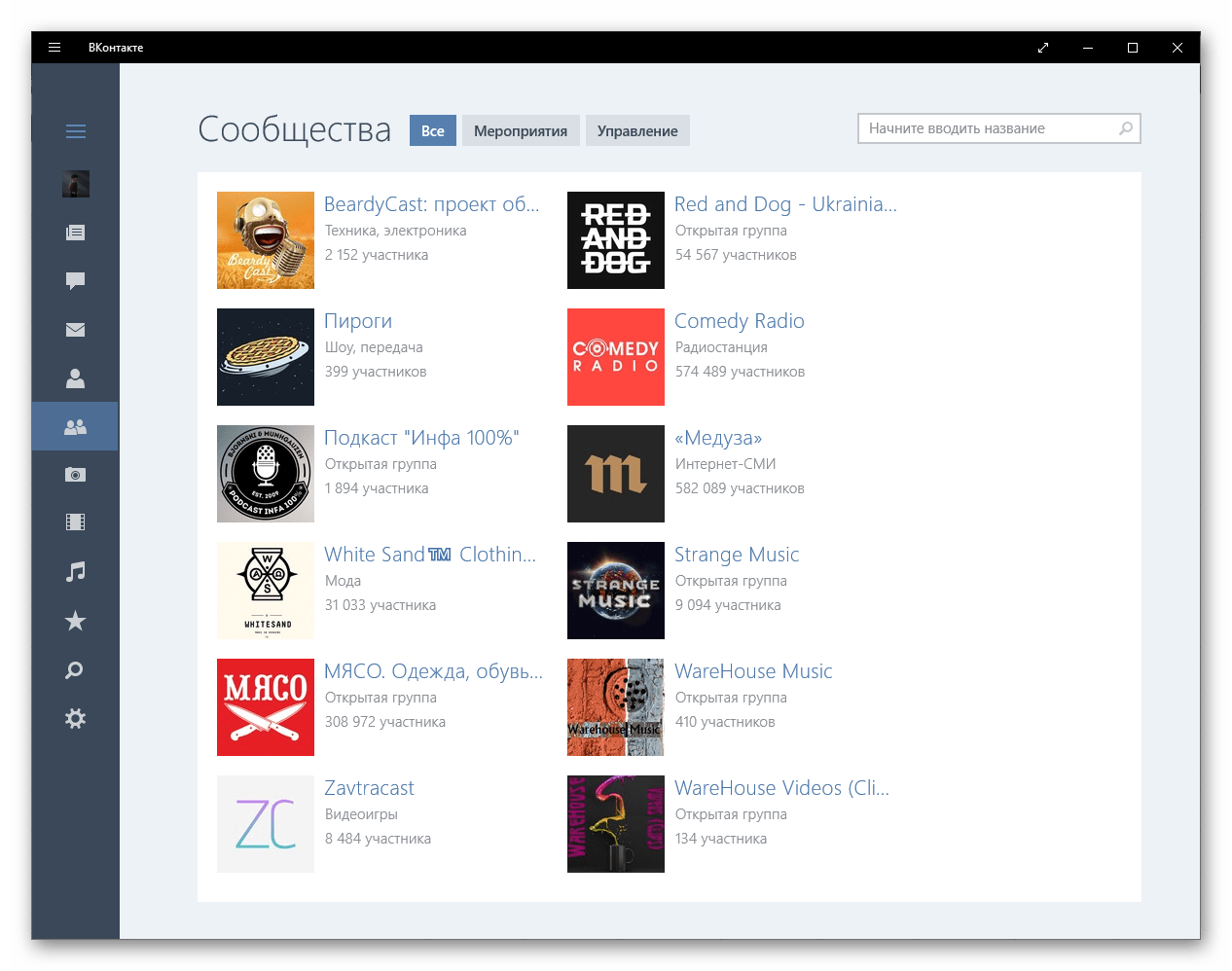
Oddzielnie (poprzez odpowiednie zakładki na górnym panelu) możesz wyświetlić listę nadchodzących wydarzeń (na przykład różnych spotkań), a także przejść do własnych grup i / lub społeczności znajdujących się w zakładce "Zarządzanie".
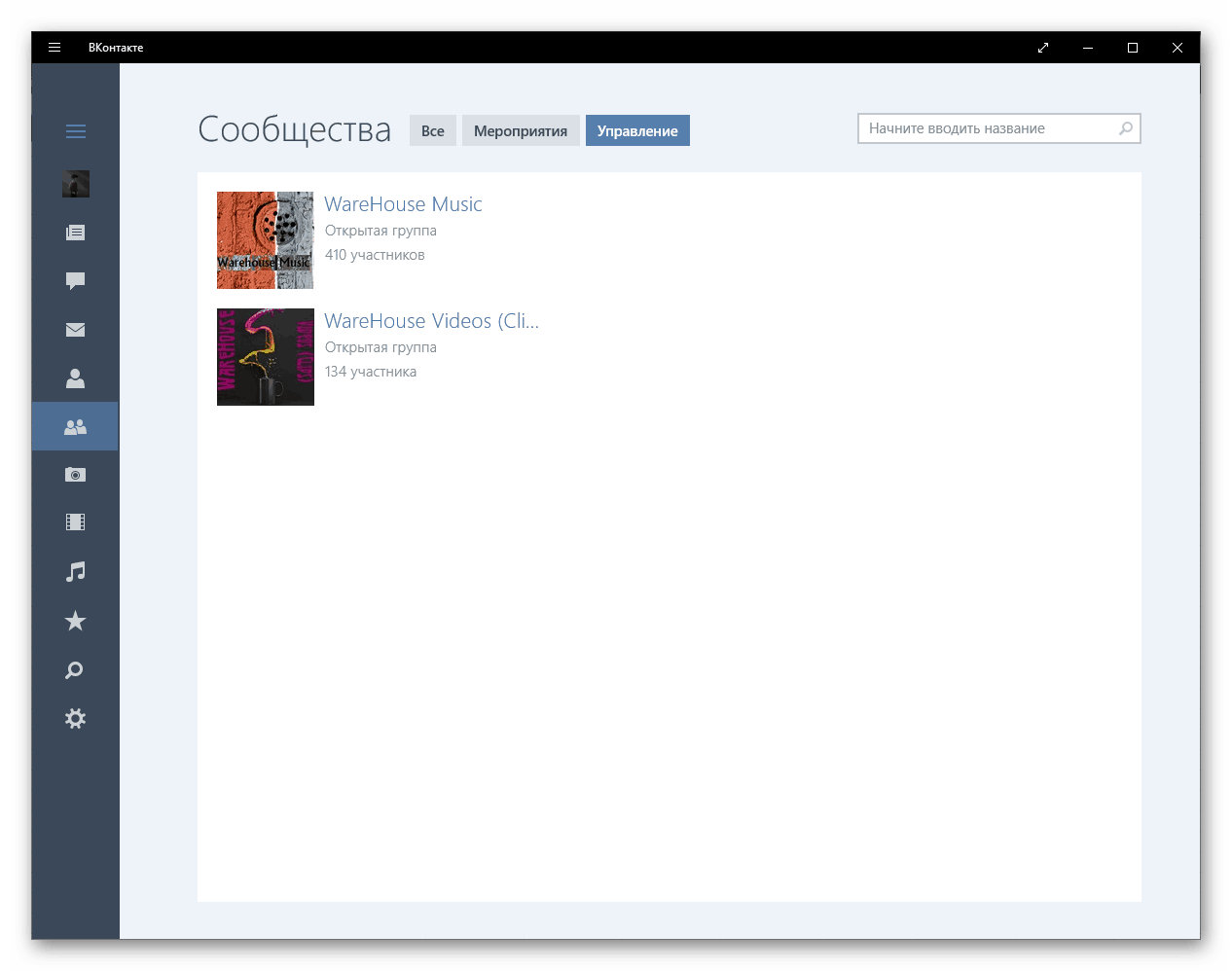
Zdjęcia
Pomimo tego, że na głównej stronie aplikacji VKontakte dla Windows nie ma blokady ze zdjęciami, dostępna jest osobna sekcja w menu dla nich. Zgadzam się, byłoby niezwykle dziwne, gdyby to było nieobecne. Tutaj, tak jak powinno być, wszystkie zdjęcia są pogrupowane według albumów - standardowych (na przykład "Zdjęcia ze strony") i stworzonych przez Ciebie.
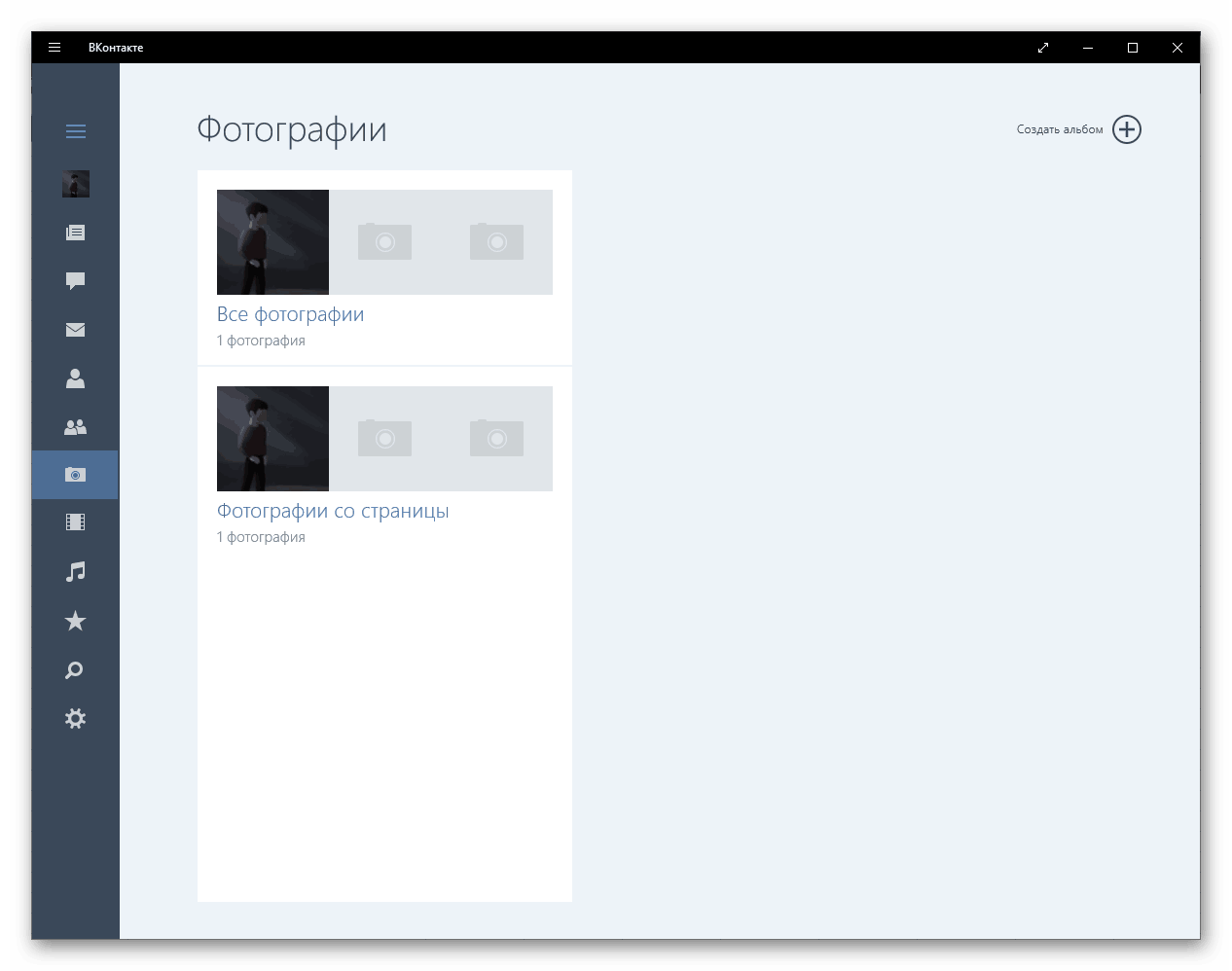
Logiczne jest, że w zakładce "Zdjęcia" można nie tylko oglądać wcześniej przesłane i dodane obrazy, ale także tworzyć nowe albumy. Podobnie jak w przeglądarce i aplikacjach mobilnych, najpierw trzeba nadać albumowi nazwę i opis (parametr opcjonalny), określić uprawnienia do przeglądania i komentowania, a następnie dodać nowe obrazy z dysku wewnętrznego lub zewnętrznego.
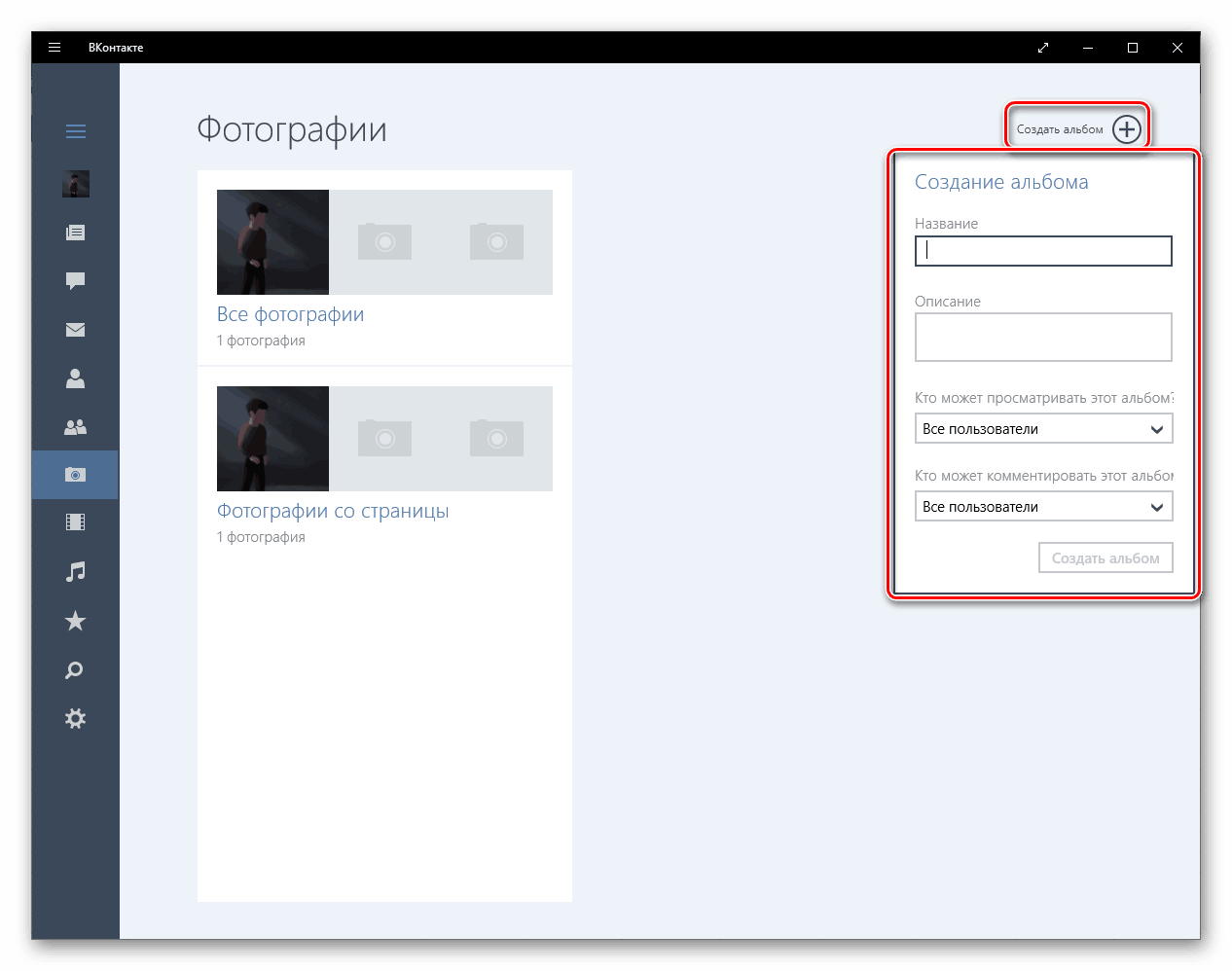
Taśmy wideo
W bloku "Wideo" przedstawiono wszystkie wideo, które wcześniej dodałeś lub przesłałeś na swoją stronę. Możesz oglądać dowolny film z wbudowanego odtwarzacza wideo, który zewnętrznie i funkcjonalnie praktycznie nie różni się od jego odpowiednika w wersji internetowej. Z dostępnych w nim kontrolek można zmienić głośność, obrót, wybrać jakość i widok pełnoekranowy. Funkcja przyspieszonego odtwarzania, która została ostatnio dodana do aplikacji mobilnej, niestety jest nieobecna.
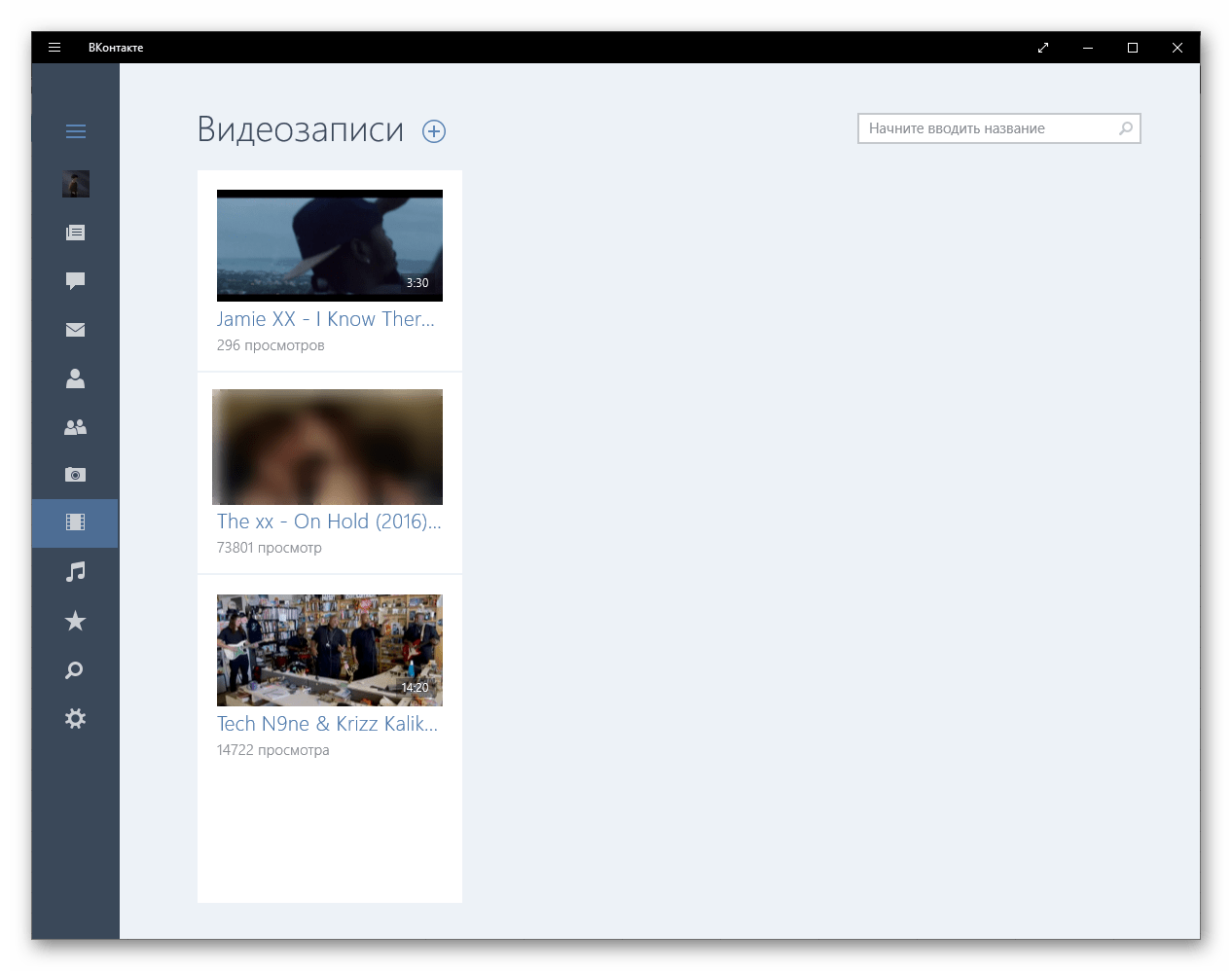
Możesz znaleźć ciekawe filmy do oglądania i / lub dodawać je do swojej strony dzięki wyszukiwaniu prezentowanemu w postaci linii już znanej Ci w prawym górnym rogu.
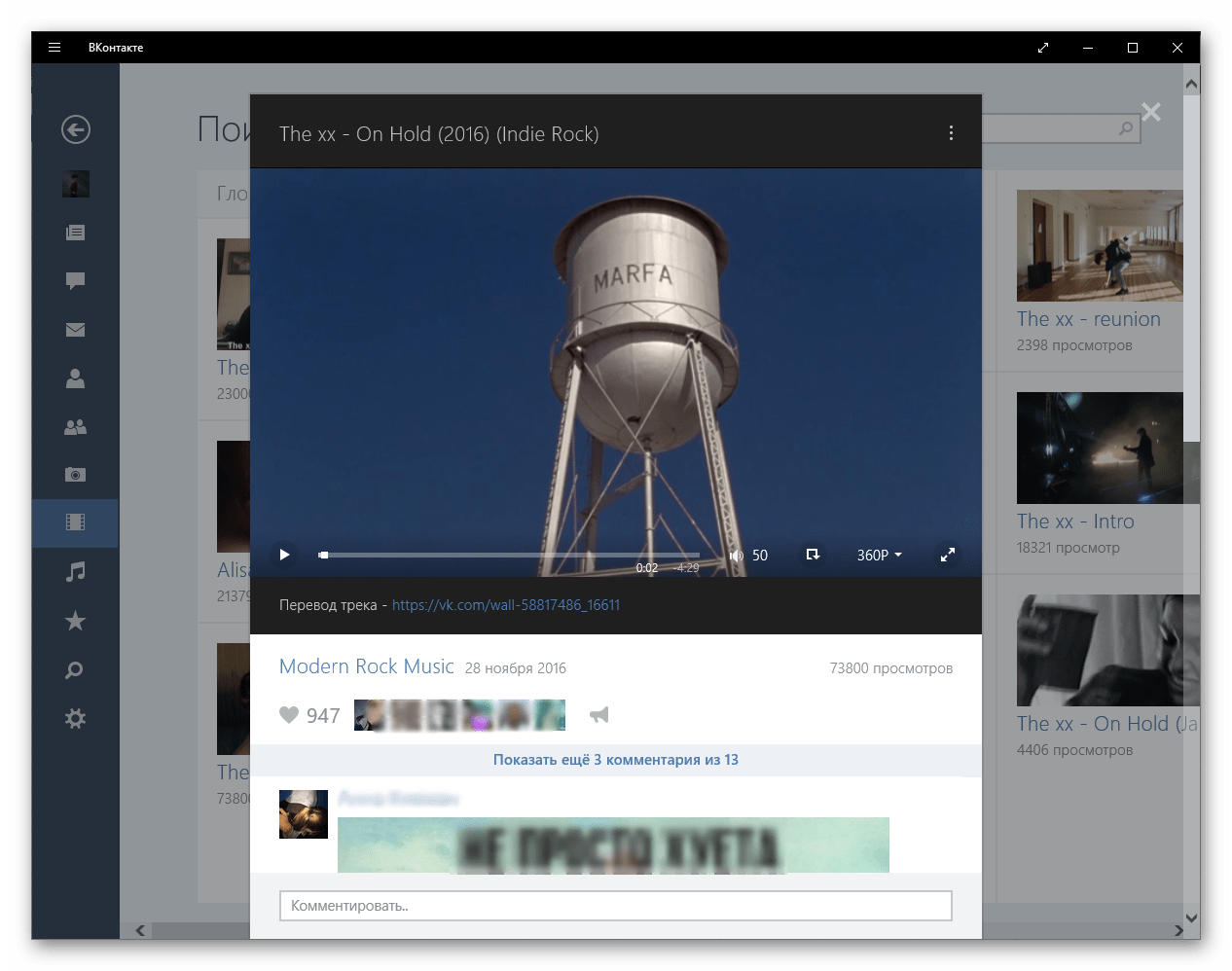
Nagrania audio
Tutaj musieliśmy napisać o tym, jak działa część muzyczna VK, jak wchodzić w interakcje z zawartością w niej zawartą i odtwarzaczem zintegrowanym z aplikacją, ale jest jeden ciężki "ale" - sekcja "Nagrania audio" odmawia pracy, nawet się nie ładuje. Wszystko, co można w nim zobaczyć, to nieskończone próby pobierania i oferty wprowadzania captcha (a przy okazji - niekończące się). Wynika to prawdopodobnie z faktu, że muzyka VKontakte stała się płatna i została przydzielona do oddzielnego serwisu internetowego (i aplikacji) - Boom. Jednak twórcy nie uważali za konieczne zostawić co najmniej zrozumiałych wyjaśnień swoim użytkownikom systemu Windows, nie wspominając o bezpośrednim łączu.
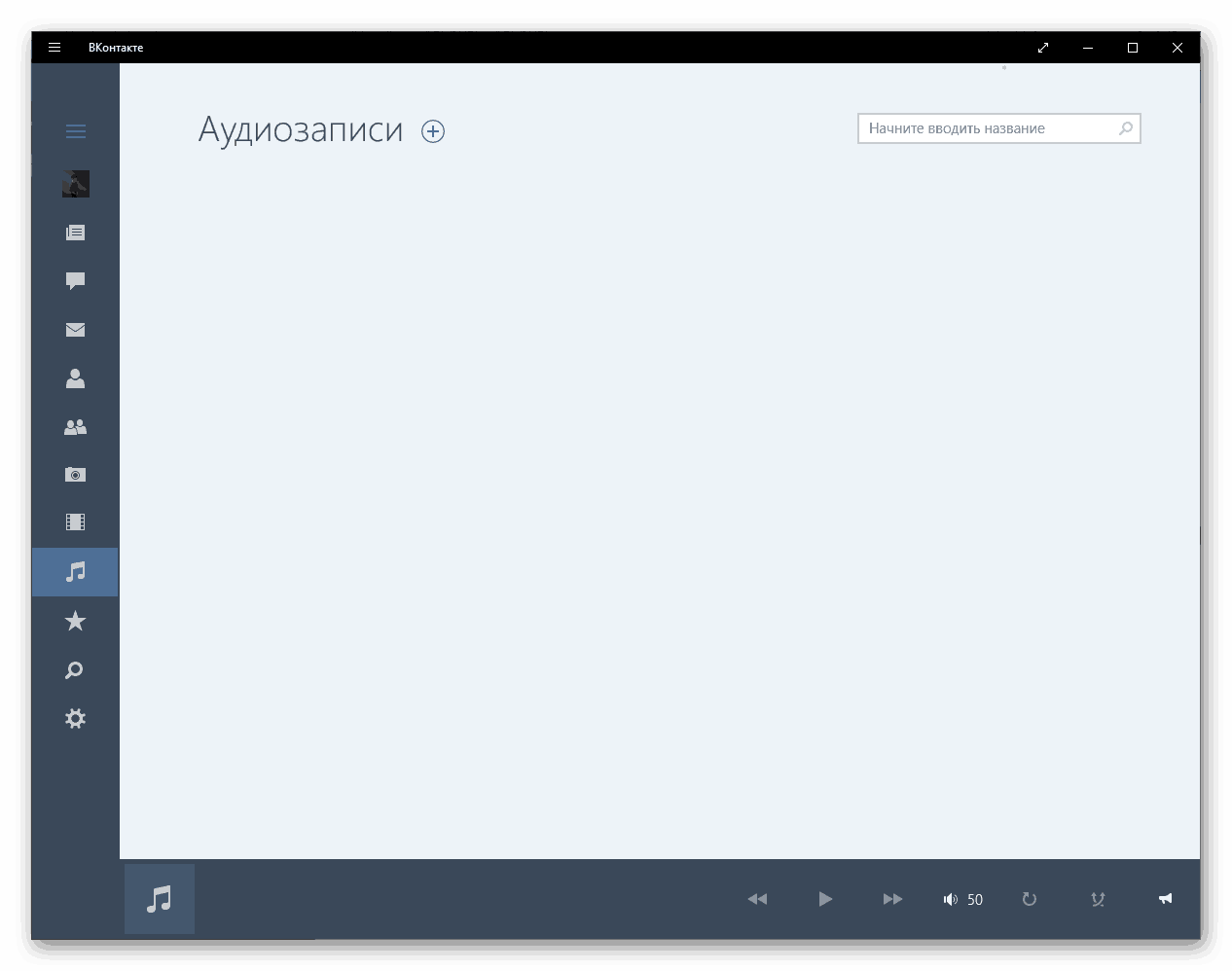
Zakładki
Wszystkie publikacje ocenione dla hojnych upodobań należą do sekcji "Zakładki" w aplikacji VK. Oczywiście są one podzielone na kategorie tematyczne, z których każda przedstawiona jest w postaci osobnej zakładki. Tutaj znajdziesz zdjęcia, filmy, nagrania, osoby i linki.
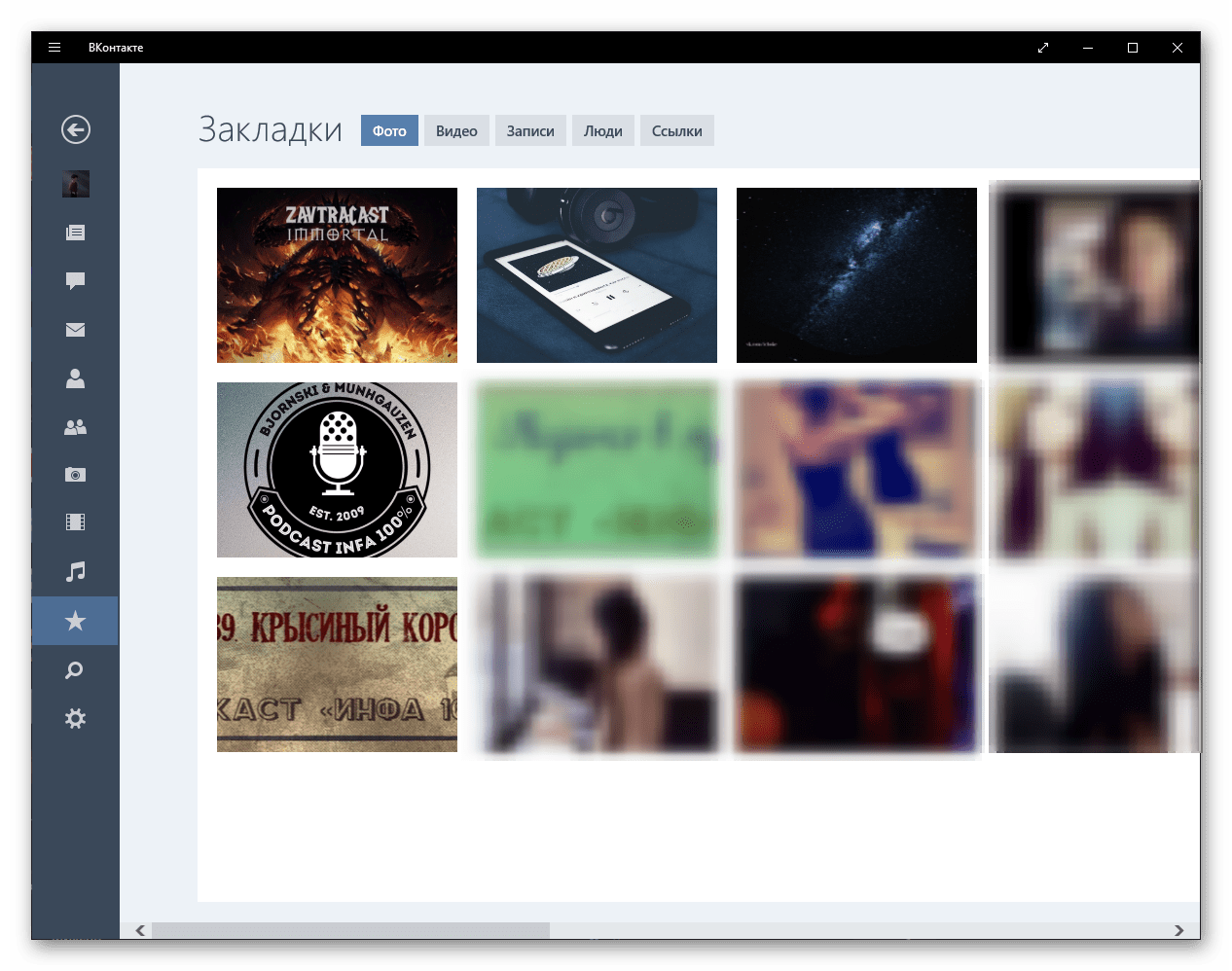
Warto zauważyć, że w najnowszych wersjach aplikacji mobilnej i na oficjalnej stronie niektóre treści z tej sekcji zostały przeniesione do kanału informacyjnego do podkategorii "Liked". Użytkownicy wersji desktopowej, o której dzisiaj rozmawiamy, w tym przypadku są czarni - nie muszą przyzwyczajać się do konsekwencji kolejnego przetwarzania koncepcji i interfejsu.
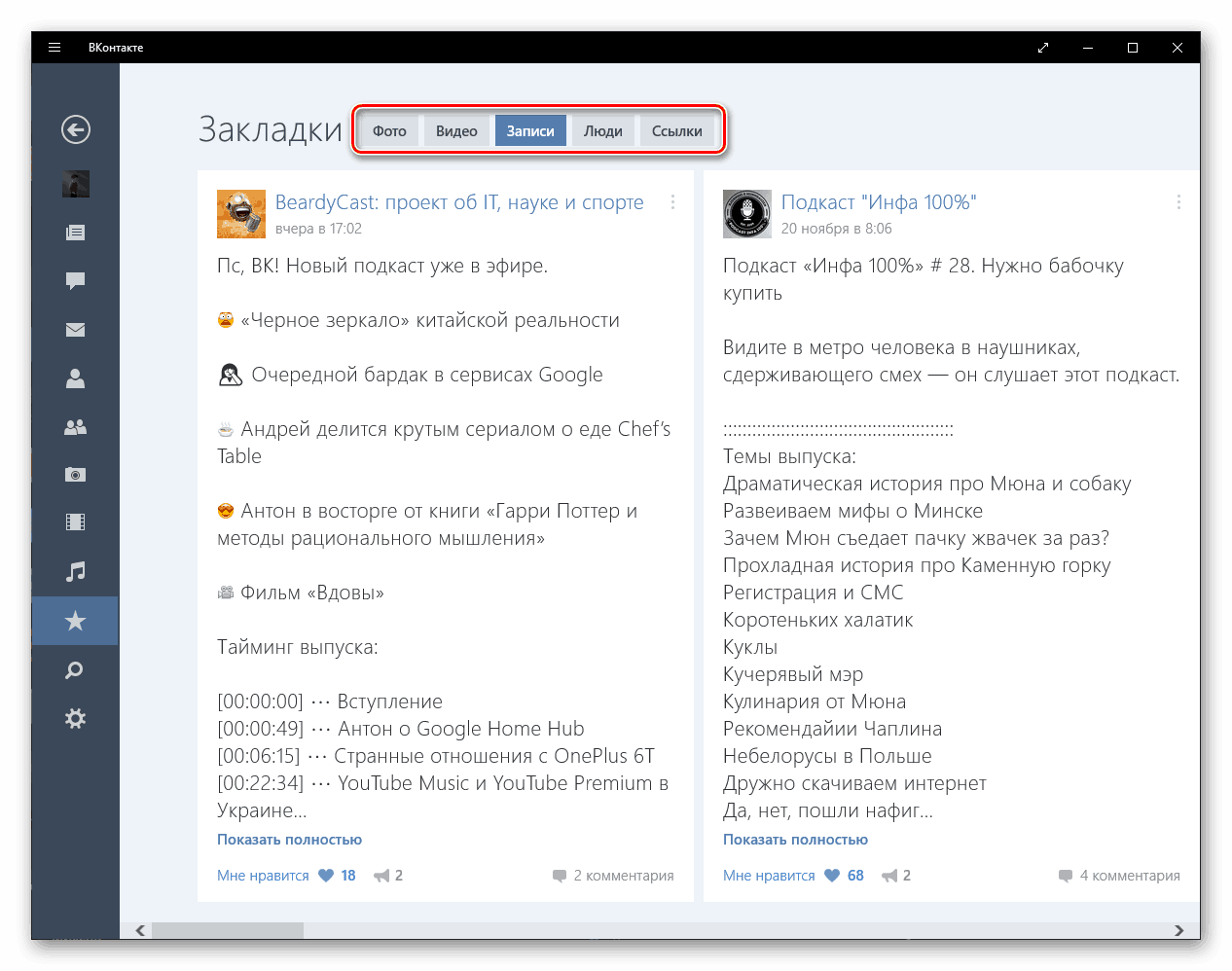
Wyszukaj
Bez względu na to, jak sprytne są osobiste rekomendacje sieci społecznościowej VKontakte, jej aktualności, wskazówki, porady i inne "użyteczne" funkcje, niezbędne informacje, użytkownicy, społeczności itp. czasami trzeba szukać ręcznie. Można to zrobić nie tylko za pomocą pola wyszukiwania dostępnego na prawie każdej stronie sieci społecznościowej, ale także na karcie głównego menu o tej samej nazwie.
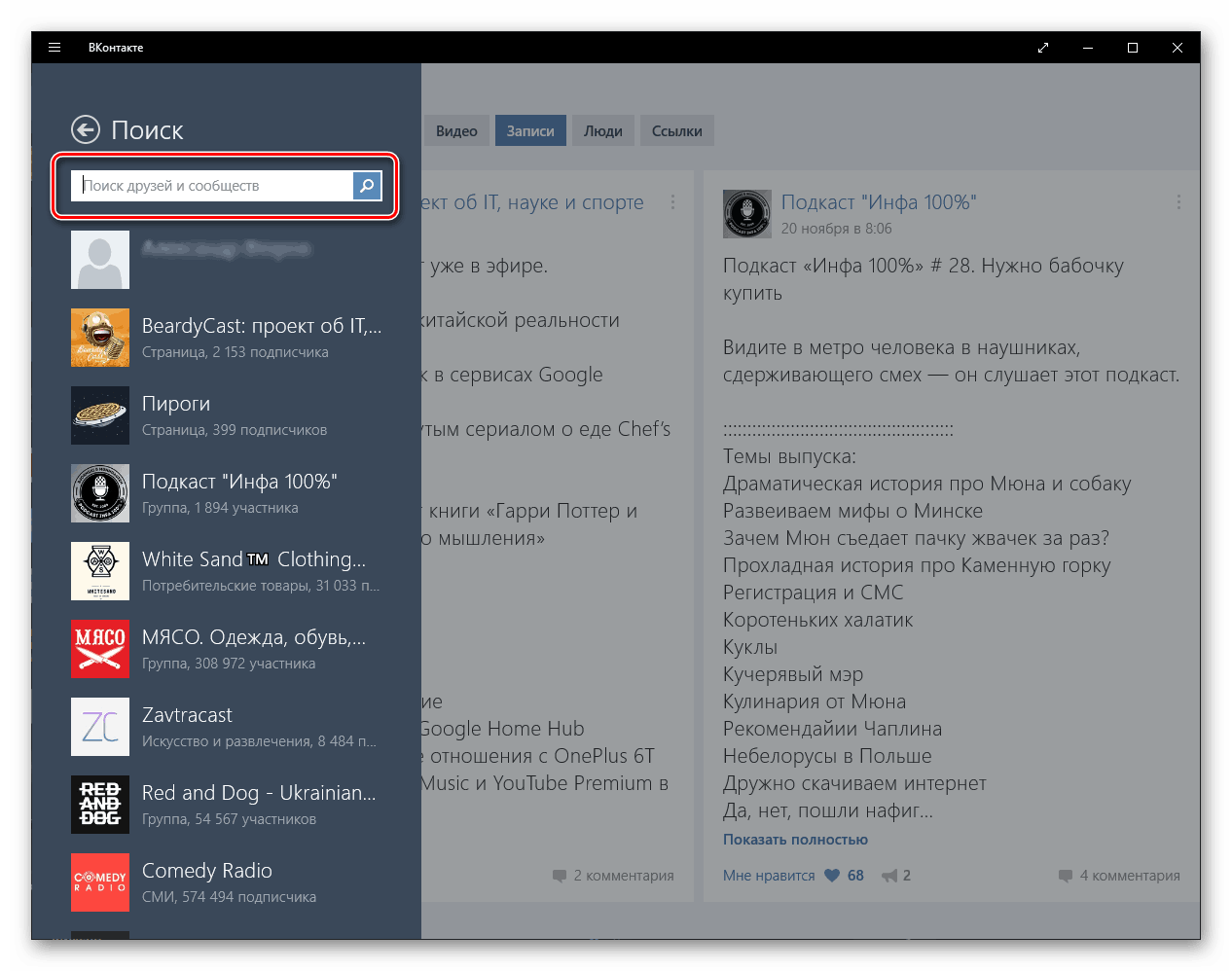
Wystarczy, że zaczniesz wpisywać zapytanie w polu wyszukiwania, a następnie zapoznasz się z wynikami tego problemu i wybierzesz ten, który pasuje do Twojego celu.
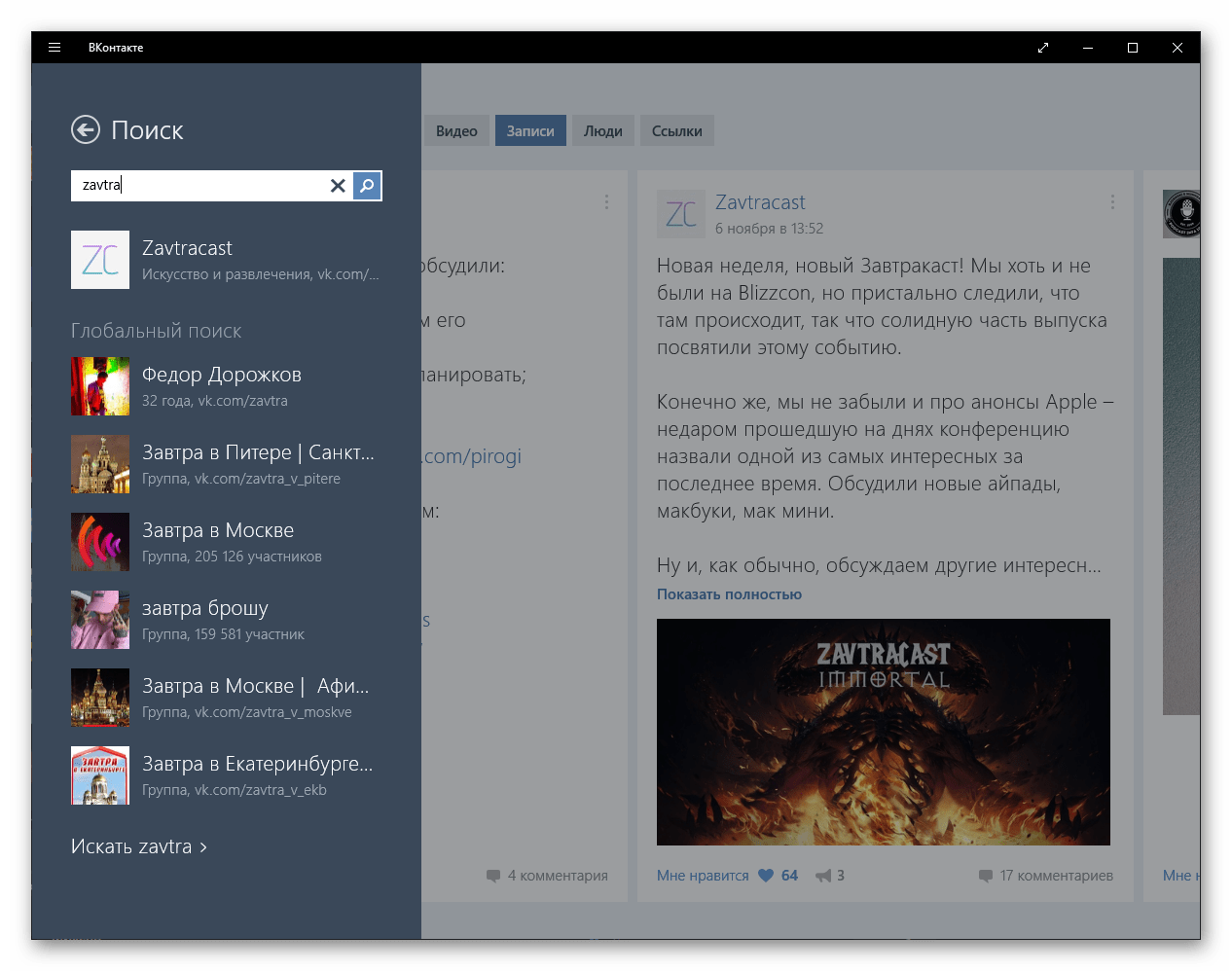
Ustawienia
Nawiązując do sekcji ustawień VK dla Windows, możesz zmienić niektóre parametry konta (na przykład zmienić hasło z niego), zapoznać się z czarną listą i zarządzać nią, a także wyjść z konta. W tej samej części głównego menu możesz dostosować i dostosować pracę i zachowanie powiadomień dla siebie, określając, które z nich otrzymasz (lub nie otrzymasz), a zatem zobacz system operacyjny, z którym aplikacja jest ściśle zintegrowana z panelem powiadomień.
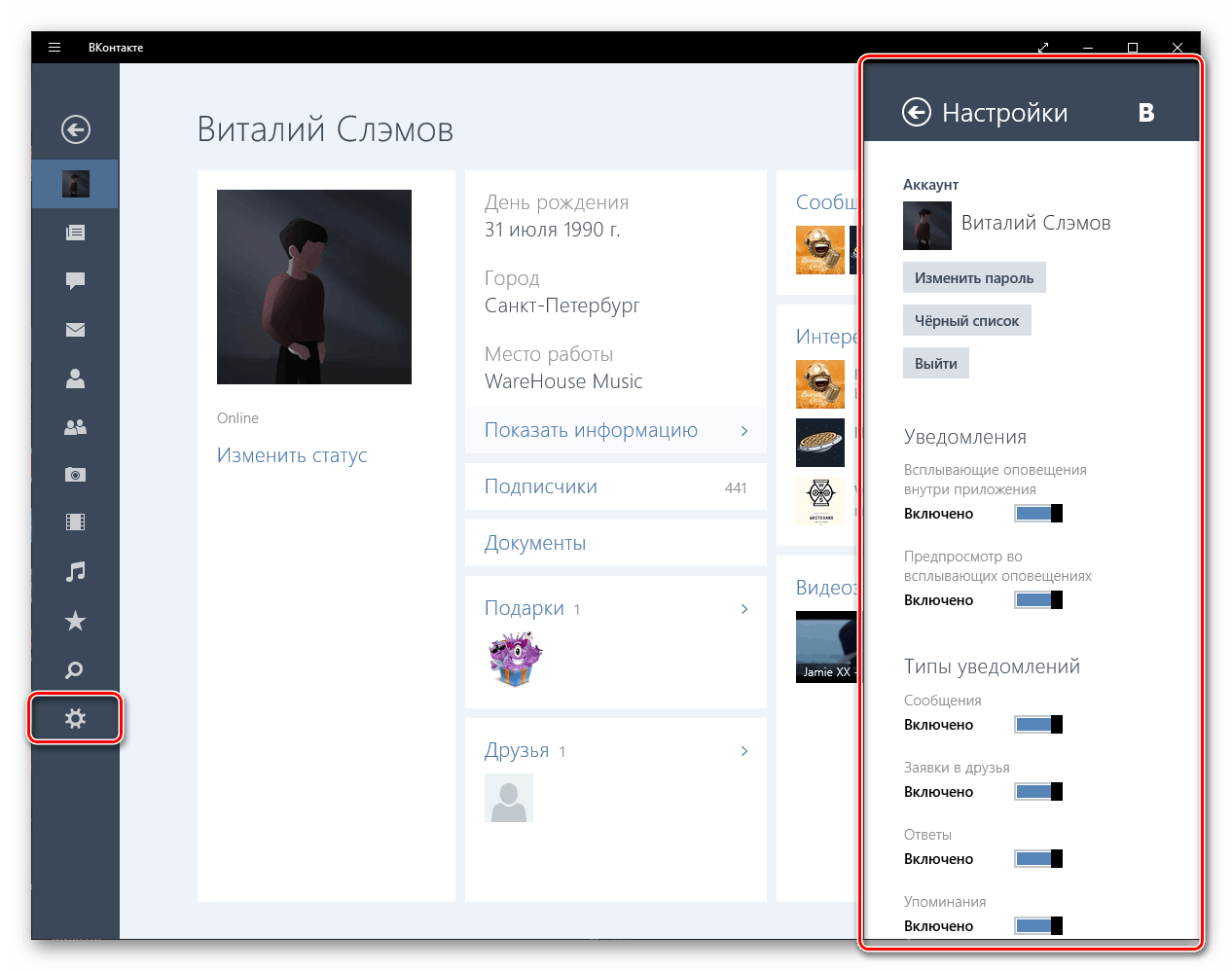
Między innymi w ustawieniach VK można przypisać klucz lub ich kombinację, aby szybko wysyłać wiadomości i przejść do nowej linii w oknie wejściowym, wybrać język interfejsu i tryb wyświetlania mapy, włączyć lub wyłączyć skalowanie strony, buforowanie dźwięku (które skonfigurowaliśmy z nadal nie działa tutaj), a także aktywuje szyfrowanie ruchu.
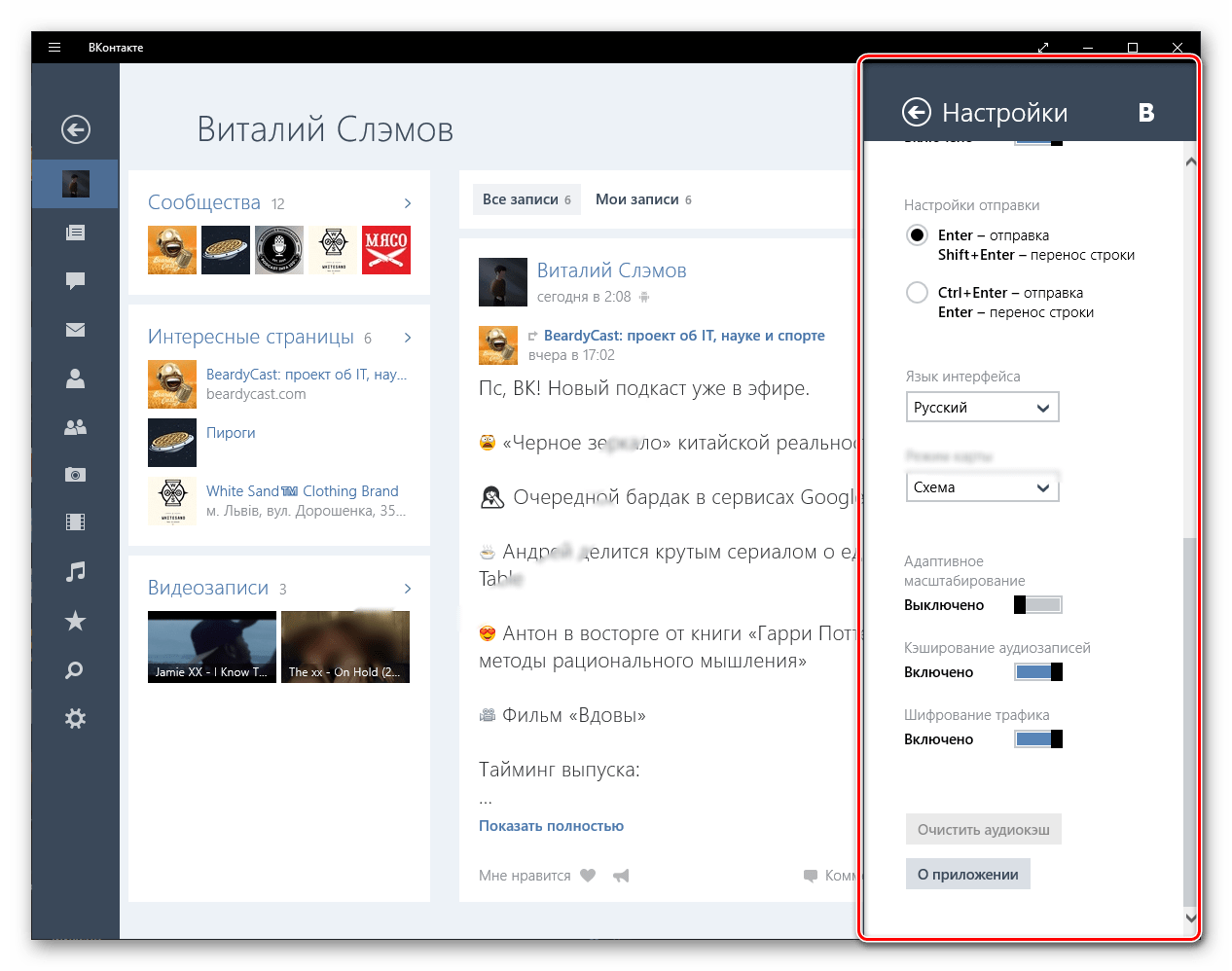
Cnoty
- Minimalistyczny, intuicyjny interfejs w stylu systemu Windows 10;
- Szybka i stabilna praca przy minimalnym obciążeniu systemu;
- Wyświetlaj powiadomienia w "Panelu powiadomień";
- Obecność większości funkcji i funkcji wymaganych dla zwykłego użytkownika.
Wady
- Brak obsługi starszych wersji systemu Windows (8 i mniej);
- Sekcja niepracująca "Nagrania audio";
- Brak sekcji z grami;
- Aplikacja nie jest bardzo aktywnie aktualizowana przez programistów, więc nie pasuje do jej mobilnych odpowiedników i wersji internetowej.
Klient VKontakte, dostępny w sklepie z aplikacjami Windows, jest dość kontrowersyjnym produktem. Z jednej strony jest ściśle zintegrowany z systemem operacyjnym i zapewnia szybki dostęp do głównych funkcji sieci społecznościowej, zużywając znacznie mniej zasobów niż zakładka w przeglądarce z witryną. Z drugiej strony nie można go nazwać istotnym zarówno pod względem interfejsu, jak i funkcjonalnie. Można odnieść wrażenie, że programiści obsługują tę aplikację tylko na pokaz, aby zająć miejsce na rynku firmy. Niskie oceny użytkowników, a także niewielka ich liczba, potwierdzają tylko nasze subiektywne założenie.